Traduzione e adattamento a cura di Naonis dell’articolo apparso nel sito del produttore al seguente link.
Una domanda che ci viene posta spesso è la seguente: “Macrium Reflect e Macrium Site Manager possono essere installati e utilizzati offline?”. La risposta in breve è sì! Sia Site Manager che Macrium Reflect possono essere installati e utilizzati senza una connessione a Internet. Ci possono essere molte ragioni per cui si desideri utilizzare Macrium Reflect in un ambiente privo di accesso a Internet, ad esempio potrebbe trattarsi di una rete ad alta sicurezza, di una capanna isolata nei boschi o di un sito con connettività intermittente. Per garantire che Macrium Reflect possa essere utilizzato anche in queste situazioni leggete quanto segue.
Se il computer su cui state installando Macrium Reflect e Macrium Site Manager può disporre temporaneamente di una connessione a Internet, non è necessario adottare misure particolari come illustrato di seguito.
Per Macrium Reflect seguire le istruzioni di installazione standard di Reflect, creare il supporto di ripristino (o scaricare i file PE necessari per creare il supporto di ripristino in seguito) e la configurazione è terminata! Il computer può essere disconnesso da internet e Macrium Reflect continuerà a funzionare normalmente.
Per Macrium Site Manager, seguite le istruzioni standard per l’installazione di Site Manager, scaricate i file PE necessari per creare i supporti di ripristino (trattati più avanti in questo blog post, potete fare clic qui per accedervi) e inserite le vostre chiavi di licenza nella pagina “Licenze” di Site Manager. Il Site Manager può quindi essere messo offline e continuare a funzionare normalmente.
Se invece il computer su cui installate Macrium Reflect non può disporre di una connessione a Internet, è necessario eseguire alcuni passaggi aggiuntivi per attivare le licenze offline e scaricare i file necessari per la creazione dei supporti di salvataggio.
Per gli scenari completamente offline
- Scaricare il programma di installazione
Il primo passo è scaricare il programma di installazione richiesto; per fare ciò è necessario un computer con connessione a Internet (che da qui in poi chiameremo computer online) e Macrium Reflect Download Manager.
Macrium Reflect Download Manager può essere eseguito sul computer online per scaricare il programma di installazione richiesto che verrà eseguito sul computer che non dispone di una connessione a Internet (da qui in poi lo chiameremo computer offline). È possibile selezionare manualmente il programma di installazione desiderato, oppure inserire la chiave di licenza e il programma di installazione corrispondente alla licenza verrà scaricato automaticamente:
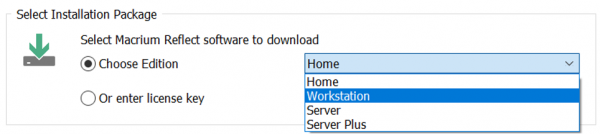
Per impostazione predefinita, il tipo di CPU (32/64 bit) del programma di installazione sarà impostato sul computer online, ma non è detto che l’architettura sia la stessa del computer offline. Per trovare l’architettura del computer offline, è possibile controllare le Informazioni di sistema premendo la combinazione di tasti Windows + R, quindi digitando msinfo32. Selezionate “Riepilogo sistema” e cercate la voce “Tipo di sistema”: “PC basato su x64” indica che il computer è un sistema a 64 bit, “PC basato su x86” indica che il computer è un sistema a 32 bit.
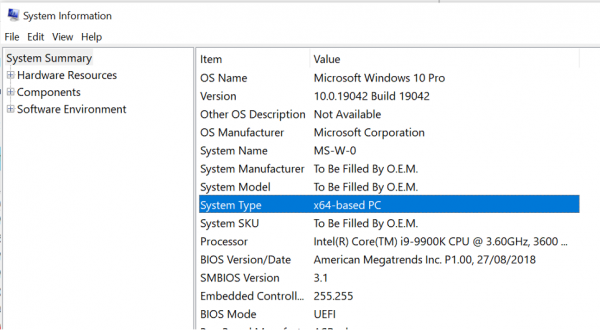
Selezionate il pulsante “Opzioni” nella Gestione download di Macrium Reflect per aprire la finestra “Imposta opzioni di download”:
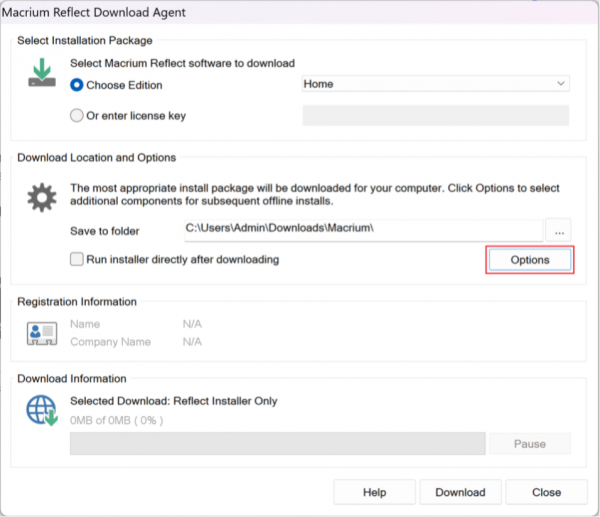
Nella finestra che si apre, è possibile selezionare il tipo di CPU del programma di installazione che verrà scaricato.
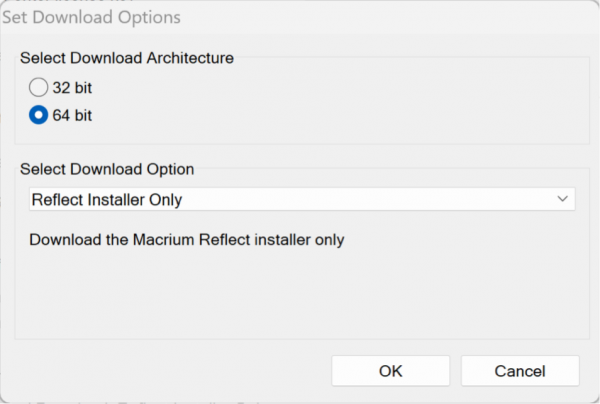
I programmi di installazione di Macrium Site Manager possono essere scaricati utilizzando il computer online navigando a questo link; assicuratevi che sia selezionata la versione corretta del programma di installazione per il computer offline.
2. Scaricare i file del Rescue Media
Il supporto di ripristino è un ambiente avviabile che viene utilizzato per ripristinare i backup se Macrium Reflect non è disponibile o se si tratta del ripristino di un’immagine su un computer bare metal o ancora se Windows non si avvia e occorra ripristinarlo da un’immagine.
Se il computer offline ha un sistema operativo Windows 7 o Windows Server 2008R2 o successivo, conterrà il Windows Recovery Environment (WinRE) che può essere utilizzato per creare il supporto di ripristino senza dover scaricare alcun componente da Microsoft. Tuttavia, se il computer offline non contiene WinRE, si consiglia di scaricare i componenti Windows PE rilevanti per il sistema offline e di trasferirli sul computer offline insieme al programma di installazione di Macrium Reflect. In questo modo sarà possibile creare in futuro supporti di ripristino anche dal computer offline nel caso ce ne fosse la necessità. I componenti PE da scaricare dipendono dal sistema operativo del computer offline.
| Operating System | Version of Windows PE |
| Windows XP/Server 2003 | Windows PE3.1 |
| Windows 7/Server 2008/R2 | Windows RE if available/Windows PE 3.1 |
| Windows 8.0/8.1/Server 2012/R2 | Windows RE if available/Windows PE 5 |
| Windows 10/Server 2016/19 | Windows RE if available/Windows PE 10 |
| Windows 11/Server 2022 | Windows RE if available/Windows PE 11 |
I componenti PE possono essere selezionati utilizzando il menu a discesa nelle finestre “Imposta opzioni di download”:
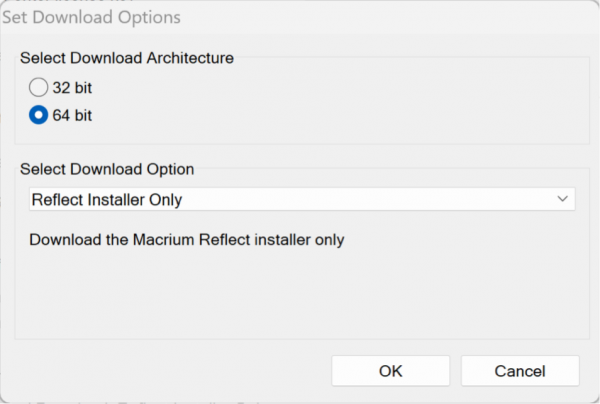
Nota: se è necessario scaricare una versione specifica di Windows PE, saranno necessari due download. Prima il “Reflect Installer Only” e poi i relativi componenti PE.
Una volta spostati i componenti PE sul computer offline, è possibile creare un supporto di ripristino seguendo i passaggi riportati in questo articolo.
Anche Macrium Site Manager richiede i componenti PE per creare i supporti di salvataggio, tuttavia Macrium Site Manager utilizza solo WinPE 10 64bit/32bit e WinPE 3.1 64bit/32bit, quindi queste sono le uniche versioni di WinPE che devono essere scaricate.
Questi file PE devono essere copiati nella sottocartella \pefiles\ all’interno della Rescue Media Working Directory, sul Server Site Manager, senza modificare il nome dei file zip. Per impostazione predefinita, la directory di lavoro di Rescue Media sarà C:\ProgramData\Macrium\SiteManager\RescueMedia\. È possibile conoscere la directory di lavoro corrente guardando nella scheda “Rescue Media” delle impostazioni di Site Manager:
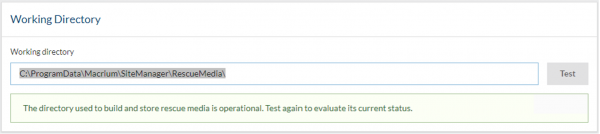
Nota: potrebbe essere necessario creare manualmente la sottocartella pefiles.
Una volta inseriti i file PE nella cartella, i supporti di ripristino possono essere creati normalmente con Macrium Site Manager. Per ulteriori informazioni sulla creazione di supporti di ripristino con Macrium Site Manager, consultare questo link.
- Attivazione della licenza offline
Durante l’installazione sul computer offline, verrà richiesto di inserire la chiave di licenza. Poiché il computer non dispone di una connessione a Internet, il programma di installazione non riuscirà a connettersi al server di validazione delle licenze e si aprirà la finestra di attivazione offline:
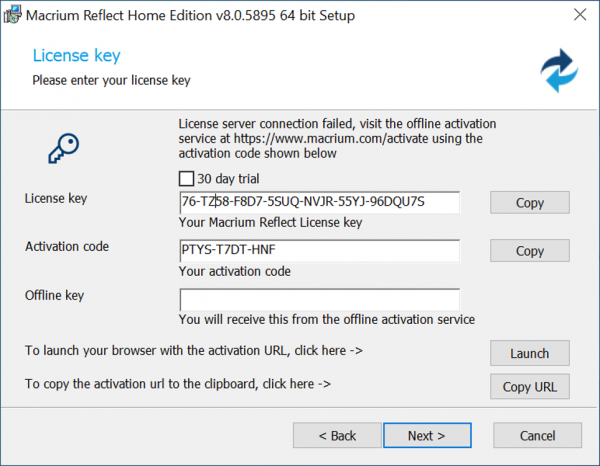
Si noterà una sezione denominata “Codice di attivazione” e una sezione per una chiave offline. Per creare la chiave offline, prendere nota del codice di attivazione e della chiave di licenza in uso sul computer offline. Sul computer online, navigare verso il sito web di registrazione della chiave che si trova qui:
https://reflect.macrium.com/keyregistration.aspx/
In questa pagina, inserire la chiave di licenza e il codice di attivazione offline dal computer offline.
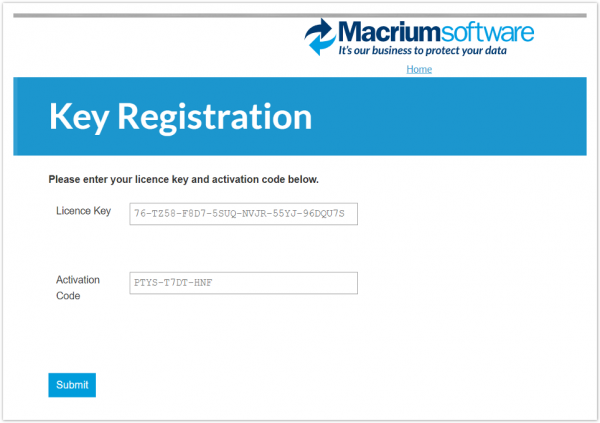
Dopo aver fatto clic su Invia, si riceverà la chiave offline.
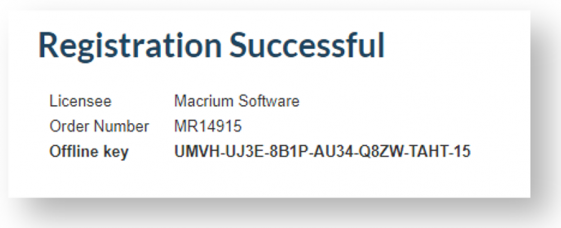
Questa chiave offline può essere inserita nel programma di installazione sul computer offline per procedere con l’installazione.
Non sono richieste licenze durante l’installazione di Macrium Site Manager, tuttavia sono necessarie licenze per installare l’Agente Site Manager sui computer endpoint. Quando le licenze vengono inserite nella pagina ‘Licenze’ del server Site Manager offline, si aprirà la finestra di dialogo di attivazione offline.
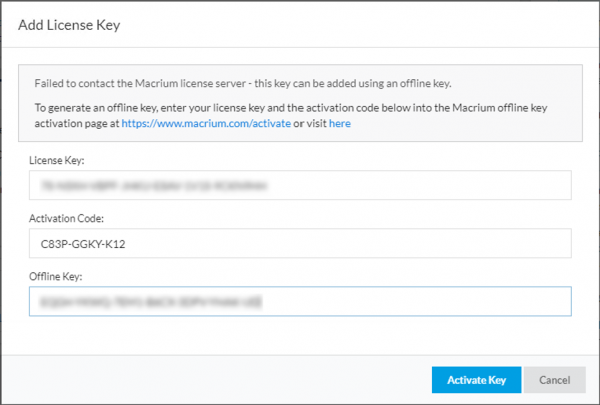
I passaggi per attivare le licenze offline sono gli stessi dell’attivazione offline di Macrium Reflect.
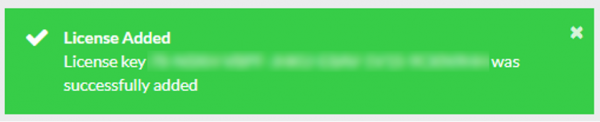
Una volta che la licenza offline è stata aggiunta con successo al Site Manager, verrà visualizzato un messaggio di conferma:

La chiave di licenza può essere gestita nella pagina “Licenze” del Site Manager:
Aggiornamenti offline
Macrium Reflect e Macrium Site Manager utilizzano anche una connessione Internet per verificare e scaricare gli aggiornamenti. Si consiglia di controllare periodicamente le note di rilascio di Macrium Reflect e le note di rilascio di Macrium Site Manager. Se viene visualizzato un aggiornamento rilevante per il proprio sistema, scaricare nuovamente il programma di installazione seguendo la procedura descritta sopra.
